How to get started on Mac (2024) | The ultimate guide: settings, tricks and recommendations
Summary
TLDREn este episodio, Fabián Fernández de La Manzana Mordida te guía paso a paso para configurar tu Mac en 2024 con la última actualización de Sonoma. Desde la creación y vinculación de tu Apple ID hasta las configuraciones esenciales del sistema, como el Dock, las preferencias de pantalla y las herramientas de accesibilidad. También explora cómo personalizar la barra de herramientas, el Finder y los widgets interactivos para una experiencia más eficiente y personalizada. Ideal tanto para nuevos usuarios como para veteranos que buscan optimizar su flujo de trabajo en macOS.
Takeaways
- 😀 Asegúrate de configurar tu Apple ID correctamente, ya que es esencial para vincular todos tus dispositivos y servicios de Apple, como iCloud y pagos.
- 😀 Personaliza la posición y tamaño del Dock para optimizar tu espacio de trabajo. Puedes ubicarlo a la izquierda, derecha o en la parte inferior de la pantalla.
- 😀 Utiliza la opción de 'magnificación' en el Dock para hacer los iconos más visibles cuando los seleccionas.
- 😀 Habilita la opción de ocultar automáticamente el Dock si prefieres mantener tu escritorio limpio.
- 😀 Activa el modo oscuro para reducir la fatiga ocular y ahorrar batería, especialmente en MacBook.
- 😀 Personaliza la barra lateral de Finder para que solo muestre las carpetas y servicios que más usas, como 'Recientes' o iCloud.
- 😀 Configura la barra de menús para acceder rápidamente a funciones como Bluetooth y sonido, ahorrando tiempo al no tener que abrir más ventanas.
- 😀 Usa la función de múltiples escritorios para organizar tus aplicaciones y cambiar entre ellas con facilidad.
- 😀 Activa las 'Widgets' en el escritorio para tener información rápida como el clima o las noticias a la vista en todo momento.
- 😀 Ajusta las configuraciones del trackpad para que la dirección de desplazamiento y las gestos sean más cómodos según tus preferencias.
- 😀 Activa las funciones de accesibilidad, como el zoom con Ctrl + scroll, para facilitar la navegación y aumentar la visibilidad de partes específicas de la pantalla.
Q & A
¿Por qué es importante configurar correctamente tu ID de Apple en tu Mac?
-El ID de Apple es esencial porque conecta todos tus dispositivos y servicios de Apple, como iCloud, Apple Pay, y la sincronización entre dispositivos. Usarlo correctamente facilita funciones como responder llamadas en todos tus dispositivos y el uso de Continuidad entre dispositivos Mac y iPhone.
¿Cuál es la diferencia entre la configuración del Dock en macOS Sonoma y las versiones anteriores?
-En macOS Sonoma, puedes personalizar aún más el Dock, cambiando su ubicación, tamaño y habilitando efectos de ampliación para que los iconos sean más visibles. Además, puedes configurar la opción de ocultarlo automáticamente cuando no lo estés utilizando para ahorrar espacio en la pantalla.
¿Cómo puedes mejorar la eficiencia de la organización de tu escritorio en macOS?
-Puedes usar el organizador visual para agrupar aplicaciones en el margen lateral y tener más espacio para tu aplicación principal. Además, puedes personalizar la ubicación de las aplicaciones y la visibilidad de las barras de herramientas para una experiencia más limpia y eficiente.
¿Qué recomendación da Fabián sobre el uso del modo oscuro en macOS Sonoma?
-Fabián recomienda usar el modo oscuro no solo porque es más cómodo para los ojos, sino también porque consume menos batería al reducir la luminosidad de la pantalla. Esto es especialmente útil para MacBook y otros dispositivos portátiles.
¿Cómo puedes organizar y personalizar las preferencias de la barra lateral de Finder?
-Puedes activar y organizar las unidades y carpetas que más usas en la barra lateral de Finder, como tus archivos recientes o las carpetas en iCloud. También puedes arrastrar carpetas directamente a la barra lateral para un acceso más rápido.
¿Qué función tiene el zoom con el trackpad y cómo se activa?
-El zoom es una función de accesibilidad que permite ampliar una parte de la pantalla al presionar la tecla CTRL y desplazar el ratón o trackpad. Se puede activar en las preferencias de accesibilidad y es útil para quienes necesitan ver detalles más pequeños en las páginas web o documentos.
¿Qué es la 'gestión de escritorios múltiples' en macOS y cómo la utilizas?
-La gestión de escritorios múltiples permite organizar tus aplicaciones en diferentes escritorios, facilitando el trabajo con varias aplicaciones a la vez. Puedes mover aplicaciones entre escritorios o ponerlas en pantalla completa para tener un mejor control de tu espacio de trabajo.
¿Cómo puedes configurar el Control Center para acceder rápidamente a configuraciones importantes?
-Puedes personalizar el Control Center de macOS arrastrando íconos de configuraciones como Bluetooth o el volumen a la barra superior para acceder rápidamente con un solo clic, lo que ahorra tiempo y mejora la productividad.
¿Qué opciones de personalización ofrece el Finder para facilitar la navegación de archivos?
-En Finder, puedes activar la visualización de las unidades, ordenar las carpetas por etiquetas de colores, y abrir carpetas en pestañas en lugar de ventanas separadas para evitar el desorden. También puedes personalizar la barra de navegación y la barra de estado para ver información útil como el espacio disponible.
¿Qué son los widgets interactivos en macOS Sonoma y cómo se usan?
-Los widgets interactivos son pequeñas herramientas que puedes agregar a tu escritorio, como el clima, calendario o tareas pendientes. Se activan haciendo clic en el área vacía del escritorio, y puedes personalizarlos desde el menú de widgets en la esquina superior derecha.
Outlines

このセクションは有料ユーザー限定です。 アクセスするには、アップグレードをお願いします。
今すぐアップグレードMindmap

このセクションは有料ユーザー限定です。 アクセスするには、アップグレードをお願いします。
今すぐアップグレードKeywords

このセクションは有料ユーザー限定です。 アクセスするには、アップグレードをお願いします。
今すぐアップグレードHighlights

このセクションは有料ユーザー限定です。 アクセスするには、アップグレードをお願いします。
今すぐアップグレードTranscripts

このセクションは有料ユーザー限定です。 アクセスするには、アップグレードをお願いします。
今すぐアップグレード関連動画をさらに表示

Install MacOS 14 Sonoma on VirtualBox - Issue Fixed [2024]

🚀¿COMO CREAR UNA CUENTA + REPOSITORIO EN GITHUB? 💥| CONFIGURACIÓN FÁCIL 2021 | Introducción a GIT #3
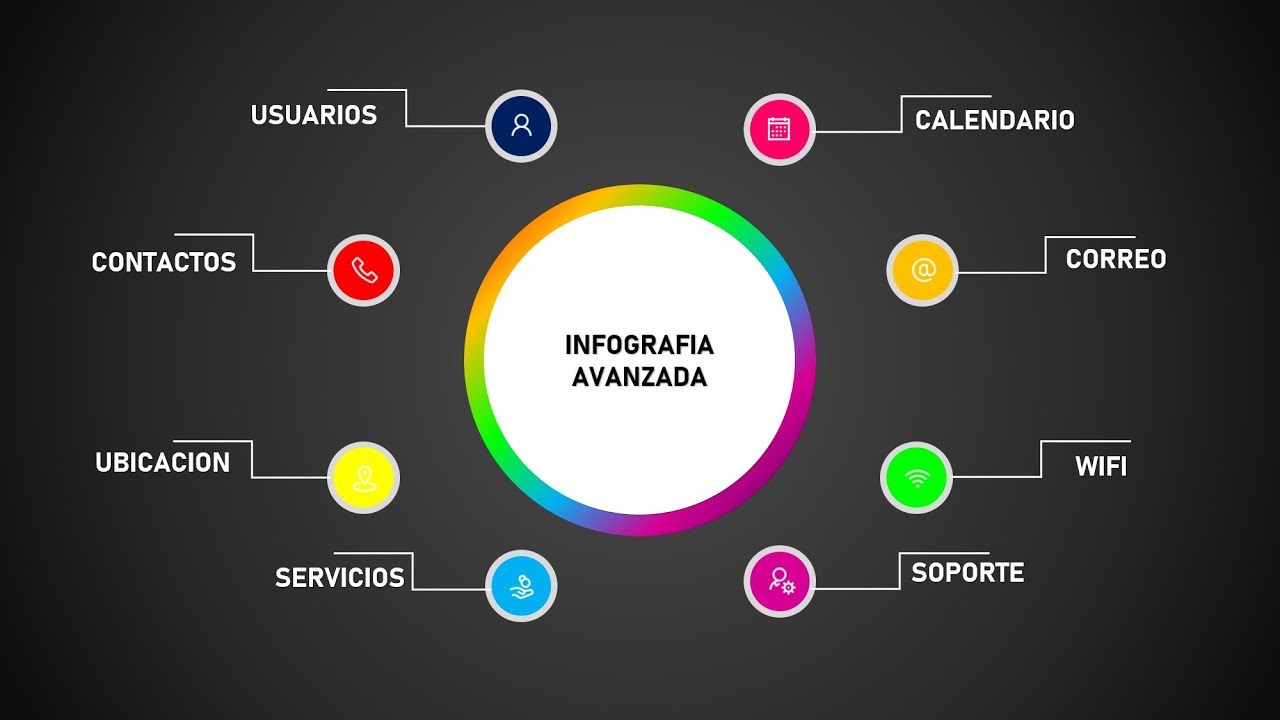
power point PRESENTACIONES PROFESIONALES ✅|INFOGRAFIA AVANZADA| no sabias este truco😱
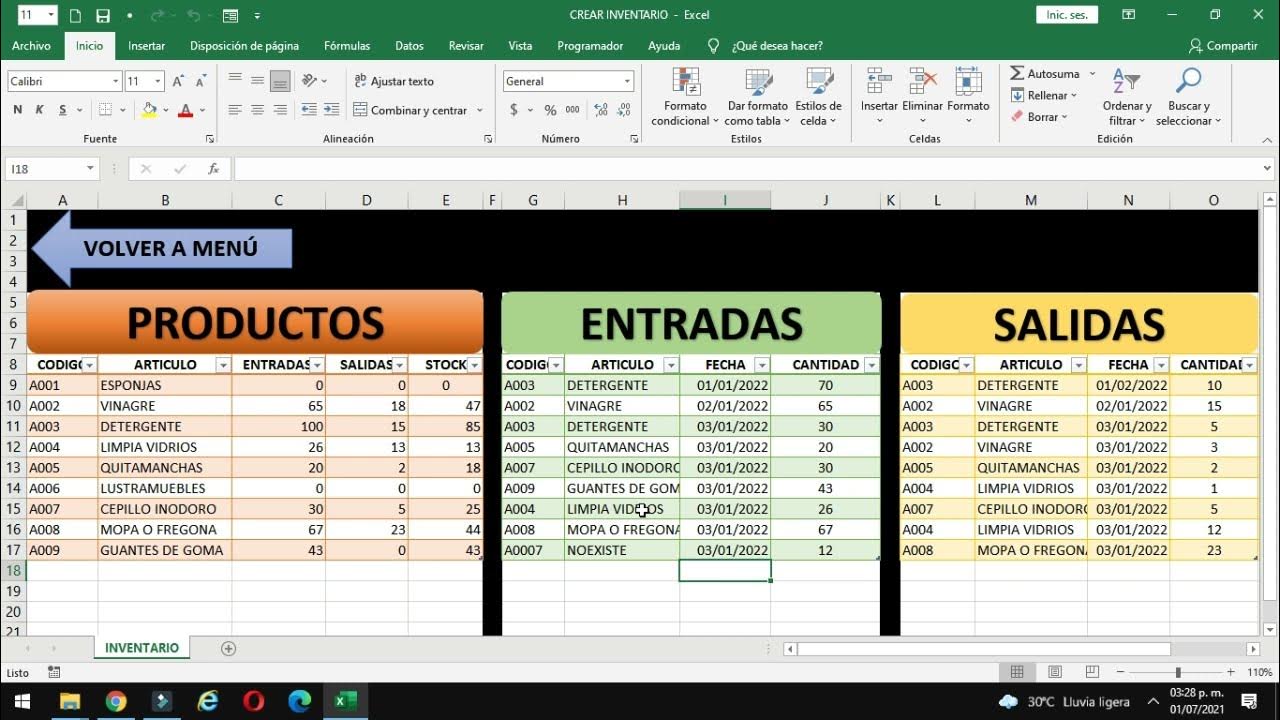
[ EXCEL ] como Hacer un SISTEMA de INVENTARIO de entradas salidas y control de stock 📦

COMO INSTALAR WINDOWS 10 DESDE CERO O CUALQUIER OTRO SISTEMA OPERATIVO (PASO A PASO)

Como Usar PowerPoint en el Celular GRATIS (Curso De POWER POINT)
5.0 / 5 (0 votes)
